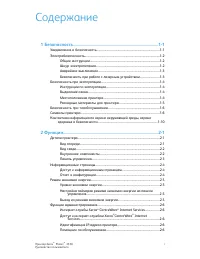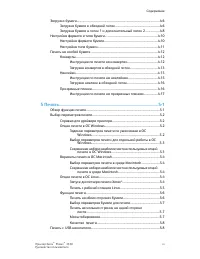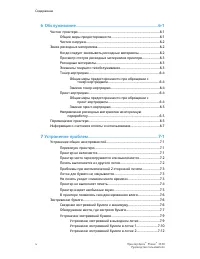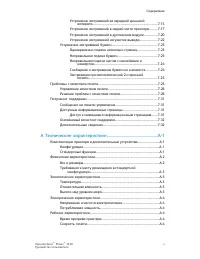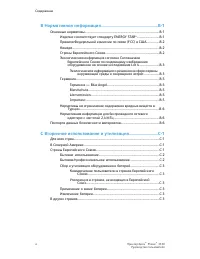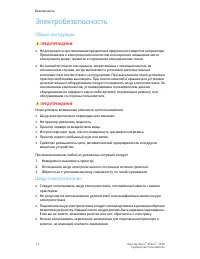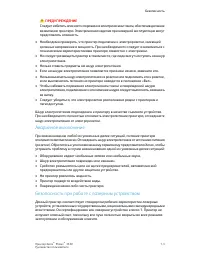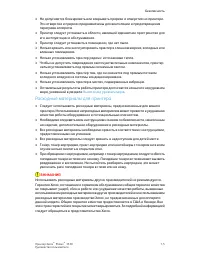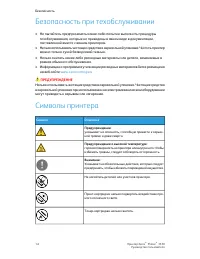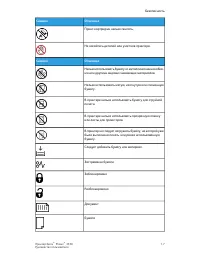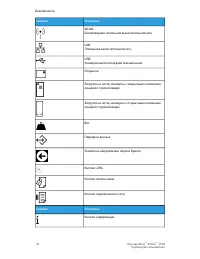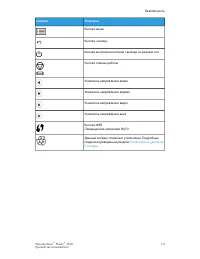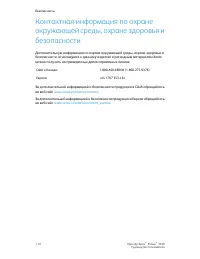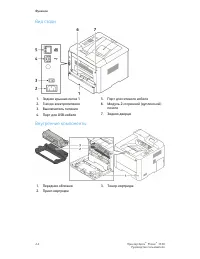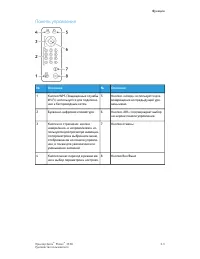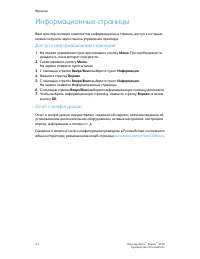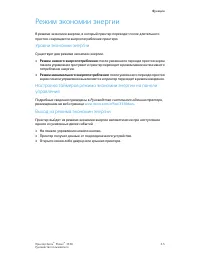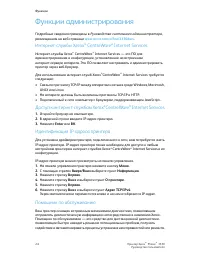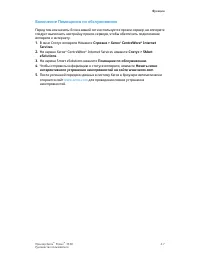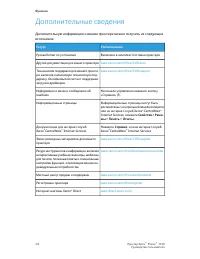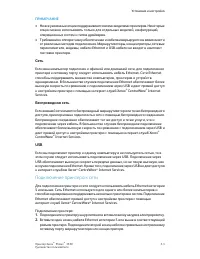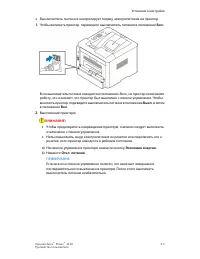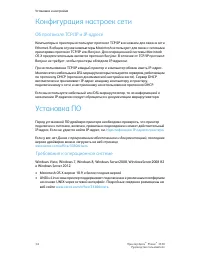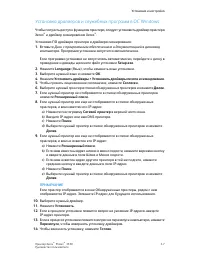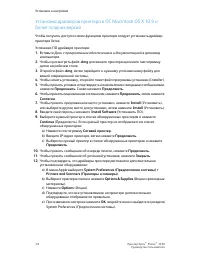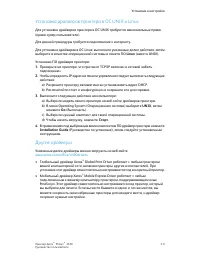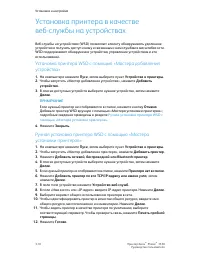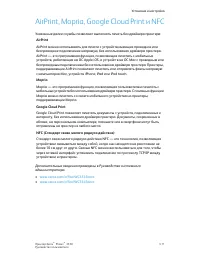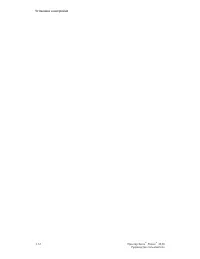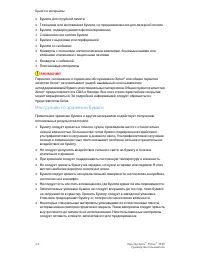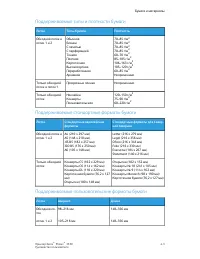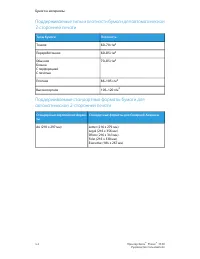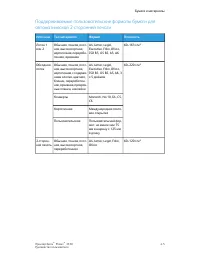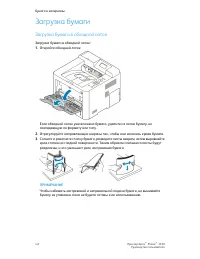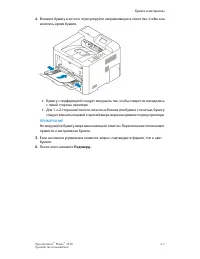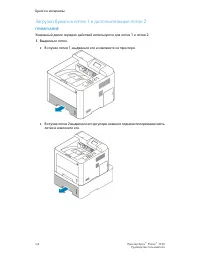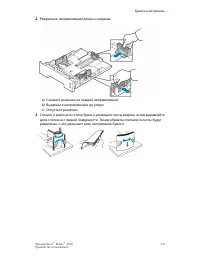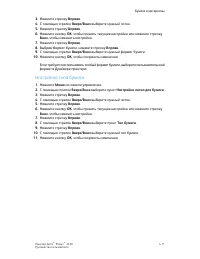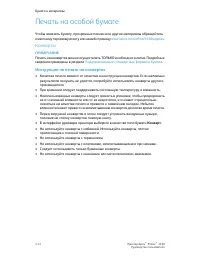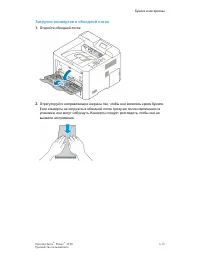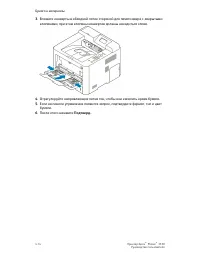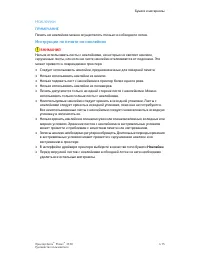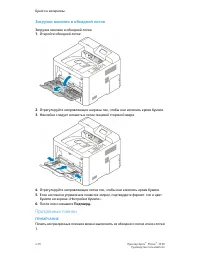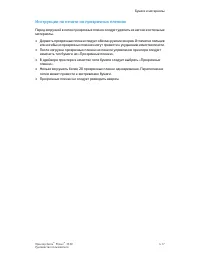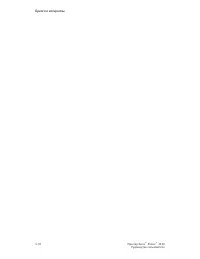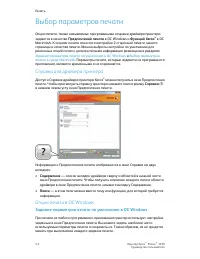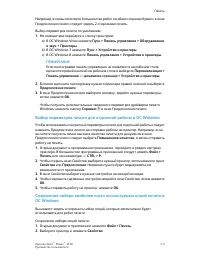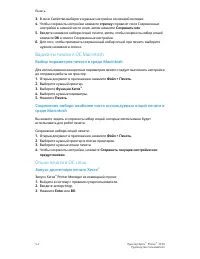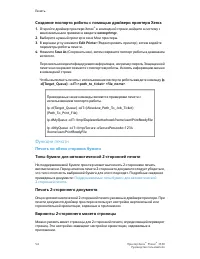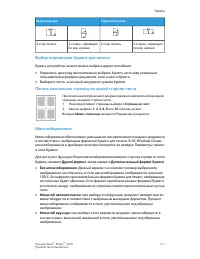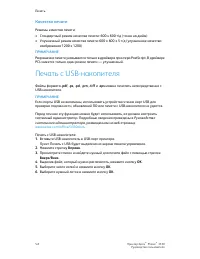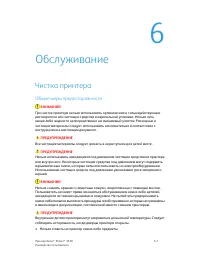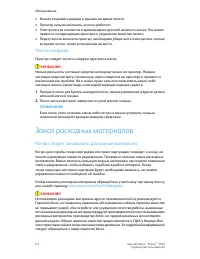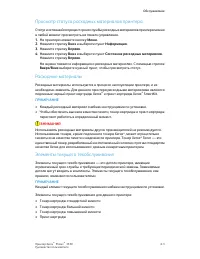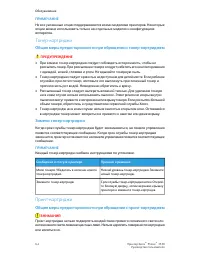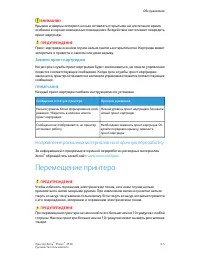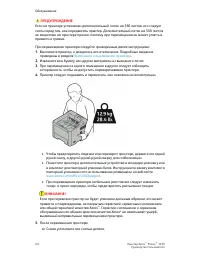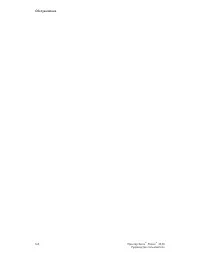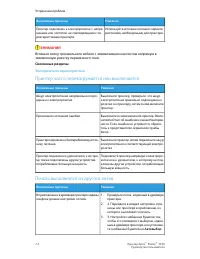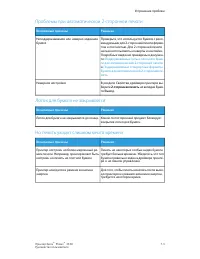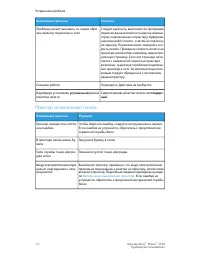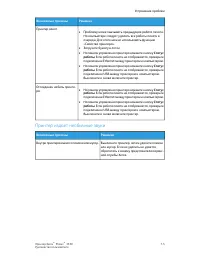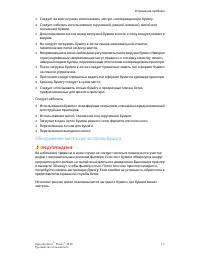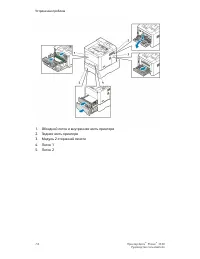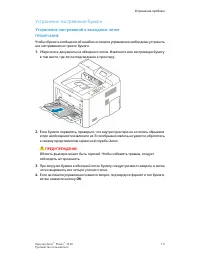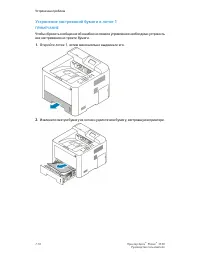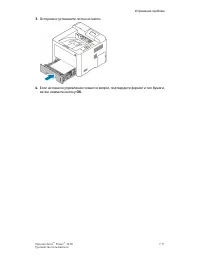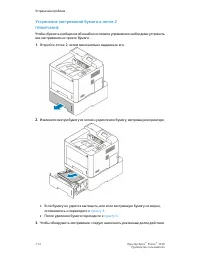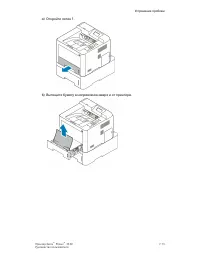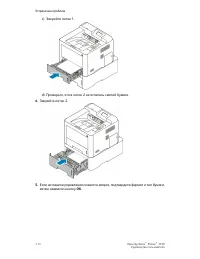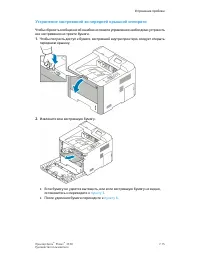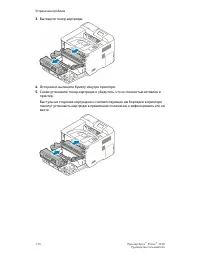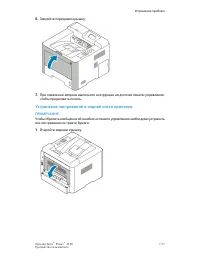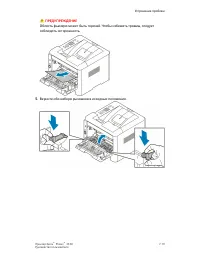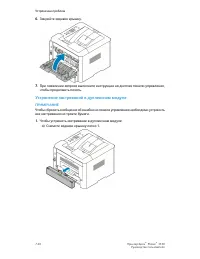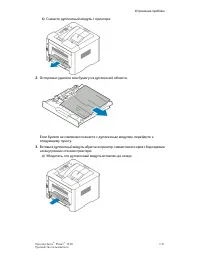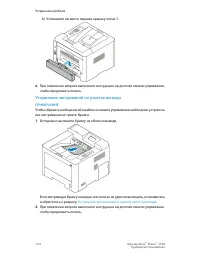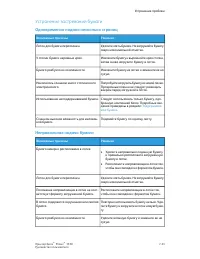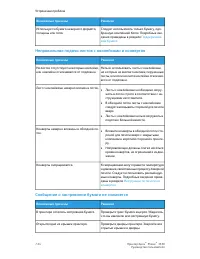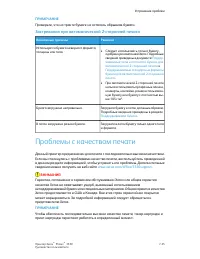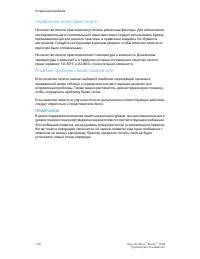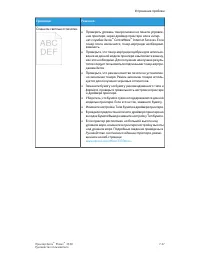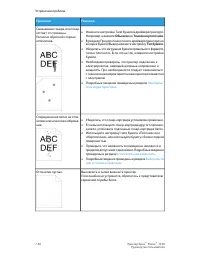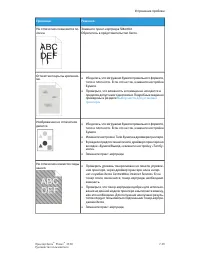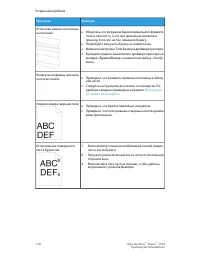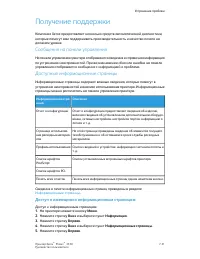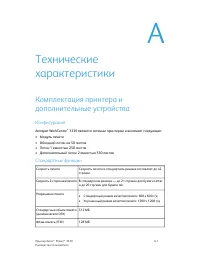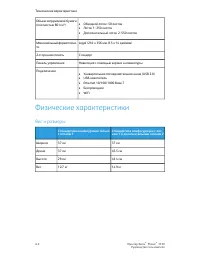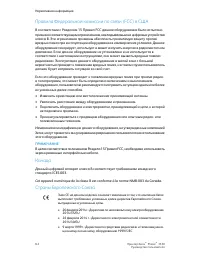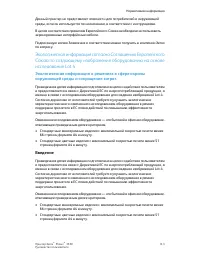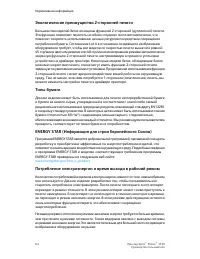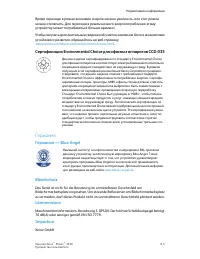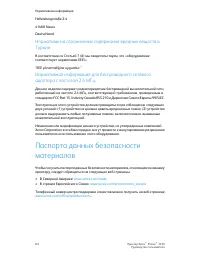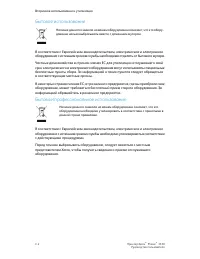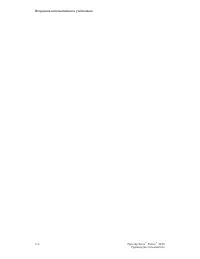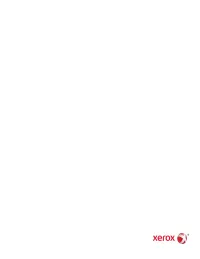Принтер Xerox Phaser 3330VDNI - инструкция пользователя по применению, эксплуатации и установке на русском языке. Мы надеемся, она поможет вам решить возникшие у вас вопросы при эксплуатации техники.
Если остались вопросы, задайте их в комментариях после инструкции.
"Загружаем инструкцию", означает, что нужно подождать пока файл загрузится и можно будет его читать онлайн. Некоторые инструкции очень большие и время их появления зависит от вашей скорости интернета.
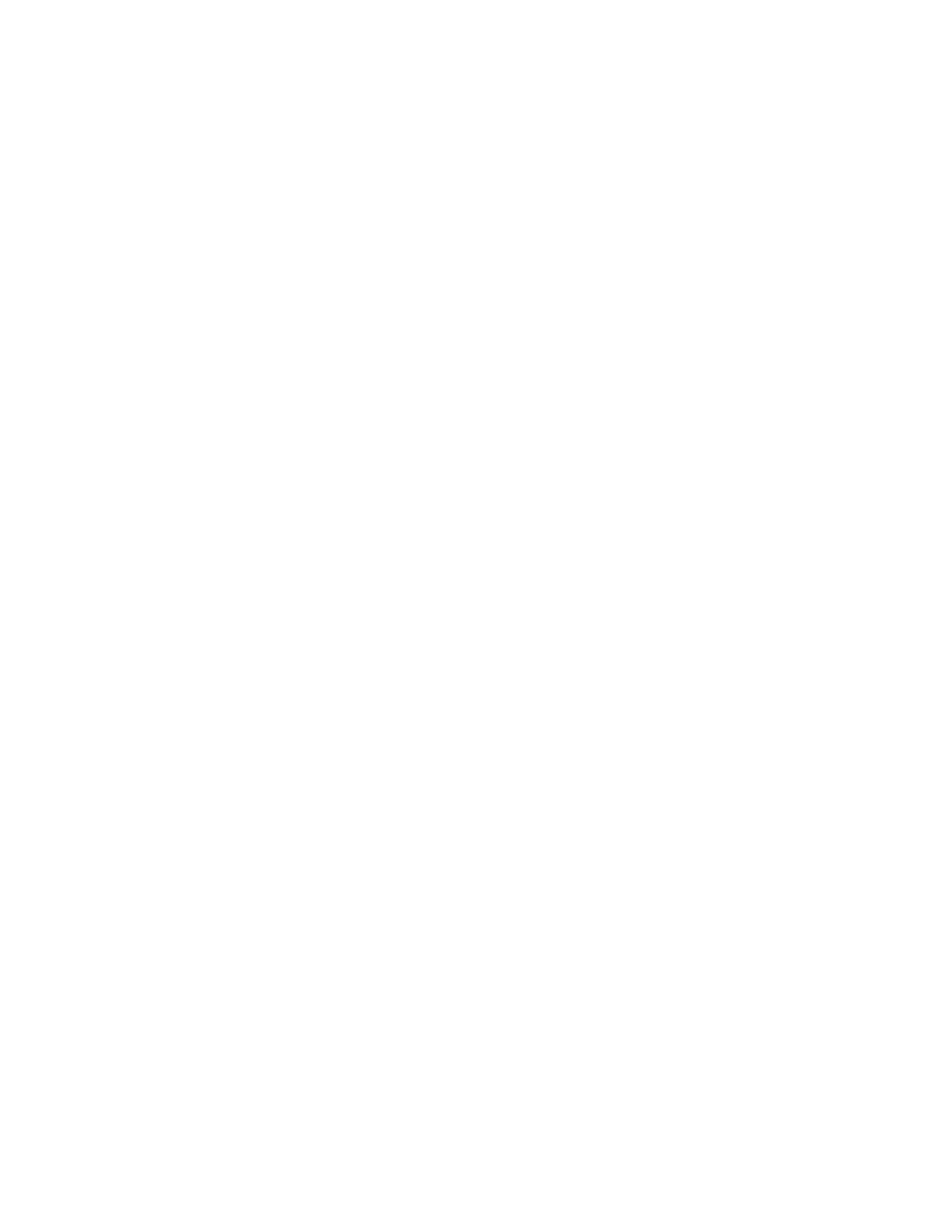
Установка драйверов и служебных программ в ОС Windows
Чтобы получить доступ к функциям принтера, следует установить драйвер принтера
Xerox
®
и драйвер сканирования Xerox
®
.
Установка ПО драйвера принтера и драйвера сканирования:
1. Вставьте Диск с программным обеспечением и документацией в дисковод
компьютера. Программа установки запустится автоматически.
Если программа установки не запустилась автоматически, перейдите к диску в
проводнике и дважды щелкните файл установки Setup.exe.
2. Нажмите Language (Язык), чтобы изменить язык установки.
3. Выберите нужный язык и нажмите OK.
4. Нажмите Установить драйверы > Установить драйверы печати и сканирования.
5. Чтобы принять лицензионное соглашение, нажмите Согласен.
6. Выберите нужный принтер в списке обнаруженных принтеров и нажмите Далее.
7. Если нужный принтер не отображается в списке обнаруженных принтеров
нажмите Расширенный поиск.
8. Если нужный принтер все еще не отображается в списке обнаруженных
принтеров, и вам известен его IP-адрес:
a) Нажмите пиктограмму Сетевой принтер в верхней части окна.
b) Введите IP-адрес или имя DNS принтера.
c) Нажмите Поиск.
d) Выберите нужный принтер в списке обнаруженных принтеров и нажмите
Далее.
9. Если нужный принтер все еще не отображается в списке обнаруженных
принтеров, и вам не известен его IP-адрес:
a) Нажмите Расширенный поиск.
b) Если вам известны адрес шлюза и маска подсети, нажмите верхнюю кнопку
и введите данные в поля Шлюз и Маска подсети.
c) Если вам известен адрес другого принтера в той же подсети, нажмите
среднюю кнопку и введите данные в поле IP-адрес.
d) Нажмите Поиск.
e) Выберите нужный принтер в списке обнаруженных принтеров и нажмите
Далее.
ПРИМЕЧАНИЕ
Если принтер отображается в окне Обнаруженные принтеры, рядом с ним
отображается IP-адрес. Запишите IP-адрес для будущего использования.
10. Выберите нужный драйвер.
11. Нажмите Установить.
12. Если в процессе установки появится запрос на указание IP-адреса, введите
IP-адрес принтера.
13. Если в процессе установки появится запрос на перезапуск компьютера, нажмите
Перезапуск, чтобы завершить установку драйверов.
14. Чтобы закончить установку, нажмите Готово.
3-7
Принтер Xerox
®
Phaser
®
3330
Руководство пользователя
Установка и настройка
Содержание
- 3 Содержание
- 9 Безопасность; Уведомления и безопасность
- 10 Электробезопасность; Общие инструкции; Шнур электропитания
- 11 Аварийное выключение; Безопасность при работе с лазерным устройством
- 12 Безопасность при эксплуатации; Инструкции по эксплуатации; Выделение озона; Местоположение принтера
- 13 Расходные материалы для принтера
- 14 Безопасность при техобслуживании; Символы принтера
- 19 Функции; Детали принтера; Вид спереди
- 21 Панель управления
- 22 Информационные страницы; Доступ к информационным страницам; Отчет о конфигурации
- 23 Режим экономии энергии; Уровни экономии энергии; Выход из режима экономии энергии
- 24 Функции администрирования
- 25 Включение Помощника по обслуживанию
- 26 Дополнительные сведения
- 27 Установка и настройка; Обзор установки и настройки
- 28 Выбор места для установки принтера; Подключение принтера; Выбор метода подключения
- 29 Сеть; Беспроводная сеть; USB; Подключение принтера к сети
- 30 Подключение к компьютеру через USB; Включение и выключение принтера
- 32 Требования к операционной системе
- 33 Установка драйверов и служебных программ в ОС Windows
- 35 Установка драйверов принтера в ОС UNIX и Linux; Другие драйверы
- 37 AirPrint, Mopria, Google Cloud Print и NFC
- 39 Бумага и материалы; Поддерживаемая бумага; Заказ бумаги; Бумага, способная повредить принтер
- 40 Инструкции по хранению бумаги
- 41 Поддерживаемые типы и плотности бумаги; Поддерживаемые стандартные форматы бумаги
- 44 Загрузка бумаги; Загрузка бумаги в обходной лоток
- 46 Загрузка бумаги в лоток 1 и дополнительный лоток 2
- 48 Настройка формата и типа бумаги; Настройка формата бумаги
- 49 Настройка типа бумаги
- 50 Печать на особой бумаге; Инструкции по печати на конвертах
- 51 Загрузка конвертов в обходной лоток
- 53 Наклейки; Инструкции по печати на наклейках
- 54 Загрузка наклеек в обходной лоток; Прозрачные пленки
- 55 Инструкции по печати на прозрачных пленках
- 57 Печать; Обзор функции печати
- 58 Выбор параметров печати; Справка для драйвера принтера; Опции печати в ОС Windows; Задание параметров печати по умолчанию в ОС Windows
- 59 Выбор параметров печати для отдельной работы в ОС Windows
- 60 Варианты печати в ОС Macintosh; Выбор параметров печати в среде Macintosh; Опции печати в ОС Linux; Запуск диспетчера печати Xerox
- 61 Печать с рабочей станции Linux
- 62 Создание паспорта работы с помощью драйвера принтера Xerox; Функции печати; Печать на обеих сторонах бумаги; Печать 2-стороннего документа
- 63 Выбор параметров бумаги для печати; Печать нескольких страниц на одной стороне листа; Масштабирование
- 64 Качество печати; Печать с USB-накопителя
- 65 Обслуживание; Чистка принтера; Общие меры предосторожности
- 66 Чистка снаружи; Заказ расходных материалов; Когда следует заказывать расходные материалы
- 67 Элементы текущего техобслуживания
- 68 Общие меры предосторожности при обращении с тонер-картриджем; Замена тонер-картриджа; Общие меры предосторожности при обращении с принт-картриджем
- 69 Замена принт-картриджа; Направление расходных материалов на вторичную переработку.; Перемещение принтера
- 73 Устранение проблем; Устранение общих неисправностей; Перезапуск принтера; Принтер не включается
- 74 Принтер часто перезагружается или выключается; Печать выполняется из другого лотка
- 75 Проблемы при автоматической 2-сторонней печати; Лоток для бумаги не закрывается; На печать уходит слишком много времени
- 76 Принтер не выполняет печать
- 77 Принтер издает необычные звуки
- 78 В принтере появилась сконденсированная влага; Застревание бумаги; Сведение застреваний бумаги к минимуму
- 79 Обнаружение места, где застряла бумага
- 81 Устранение застреваний бумаги; Устранение застреваний в выходном лотке
- 82 Устранение застреваний бумаги в лотке 1
- 84 Устранение застреваний бумаги в лотке 2
- 87 Устранение застреваний за передней крышкой аппарата
- 89 Устранение застреваний в задней части принтера
- 92 Устранение застреваний в дуплексном модуле
- 94 Устранение застреваний на участке вывода
- 95 Одновременно подано несколько страниц; Неправильная подача бумаги
- 96 Неправильная подача листов с наклейками и конвертов; Сообщение о застревании бумаги не снимается
- 97 Застревания при автоматической 2-сторонней печати; Проблемы с качеством печати
- 103 Получение поддержки; Сообщения на панели управления; Доступ к имеющимся информационным страницам
- 105 Конфигурация; Стандартные функции
- 106 Вес и размеры
- 107 Требования к месту размещения в стандартной конфигурации; Экологические характеристики; Температура
- 108 Напряжение и частота электропитания; Потребляемая мощность; Рабочие характеристики; Время прогрева принтера
- 109 Нормативная информация; Основные нормативы; Изделие соответствует стандарту ENERGY STAR
- 110 Правила Федеральной комиссии по связи (FCC) в США; Канада
- 111 Введение
- 113 Германия; Германия — Blue Angel
- 115 Страны Европейского Союза
- 117 Сбор и утилизация оборудования и батарей; Коммерческие пользователи в странах Европейского Союза; Примечание о знаке батареи; В других странах